Kuinka estää Spotifyn avautuminen käynnistyksen yhteydessä
Spotify on varsin hyödyllinen sovellus, ja käyttäjät voivat harvoin löytää sovelluksen virheitä. Mutta jotkut Spotify-työpöytäsovellukseen automaattisesti tallennetut vaihtoehdot voivat ärsyttää käyttäjiä paljon ja olla todellinen kärsivällisyyden testaaja. Yksi tällainen vaihtoehto on, että Spotify-sovellus avautuu automaattisesti, kun käyttäjä käynnistää tietokoneensa. Yhteisö olisi varmasti tehnyt tämän ominaisuuden tarjoamaan hyvän musiikin suoratoistokokemuksen, mutta useimmiten se osoittautuu ongelmaksi Spotify-käyttäjille.
Joten tässä on menetelmiä, joilla voit estää Spotifya avautumasta käynnistyksen yhteydessä Windowsissa ja Macissa, jotta Spotify-kokemuksesi olisi paljon tyydyttävämpi.
Myös AMediaClubissa: Kuinka ladata Spotify-kappaleita MP3-muodossa
Sisällys
Poista Spotifyn automaattinen käynnistys käytöstä Windows PC:ssä
Windows-käyttäjille on kaksi tapaa poistaa Spotify-sovelluksen automaattisen käynnistyksen käytöstä.
Tapa 1: Spotify-sovelluksen käyttäminen
Huomautuksia: Tätä menetelmää voivat käyttää myös Mac-käyttäjät.
Avain Spotify-sovelluksen automaattisen käynnistymisen estämiseen löytyy itse Spotify-sovelluksesta, mutta se on melko piilossa. Näin löydät sen.
1. Käynnistä Spotify-sovellus ensin työpöydälläsi.
2. Kun sovellus on avattu, napsauta valikkokuvaketta yläreunassa ja valitse sitten Asetukset vaihtoehto. (Voit myös painaa Ctrl + P avata suoraan Asetukset.)
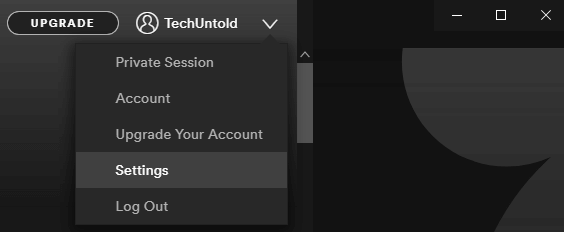
3. Vieritä nyt alas ja napsauta NÄYTÄ LISÄASETUKSET.

4. Vieritä hieman alaspäin ja etsi vaihtoehto Avaa Spotify automaattisesti, kun olet kirjautunut sisään tietokoneeseen. Se jää alle Käynnistys ja ikkunoiden toiminta osiossa.
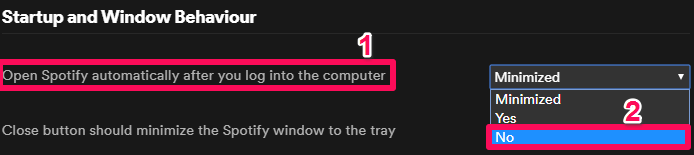
5. Napsauta vaihtoehdon edessä olevaa pudotusvalikkokuvaketta ja valitse lopuksi EI.
Se siitä. Nyt Spotify-sovellus ei koskaan avaudu, kun käynnistät kannettavan tai pöytätietokoneen. Voit peruuttaa asetukset milloin tahansa. Noudata vain samoja vaiheita ja napsauta KYLLÄ tai Minimoi-vaihtoehtoa.
Tapa 2: Tehtäväpalkin käyttäminen
Jos et halua avata Spotifya, tässä on toinen menetelmä, joka tekee työn ja myös ilman Spotify-sovelluksen osallistumista. Tämä menetelmä käyttää Task Manageria. Lisäksi vaiheet ovat hieman erilaiset Windows 7:ssä ja 8/10:ssä.
Huomautuksia: Jos olet jo poistanut Spotifyn automaattisen käynnistyksen käytöstä ensimmäisellä menetelmällä, et voi noudattaa alla olevaa menetelmää, koska Spotifyn poistaminen käytöstä ei ole enää käytettävissä.
Windows 7
1. Kirjoita Aloitus-vaihtoehdon hakupalkkiin MSConfig ja valitse näkyviin tuleva määritysvaihtoehto.
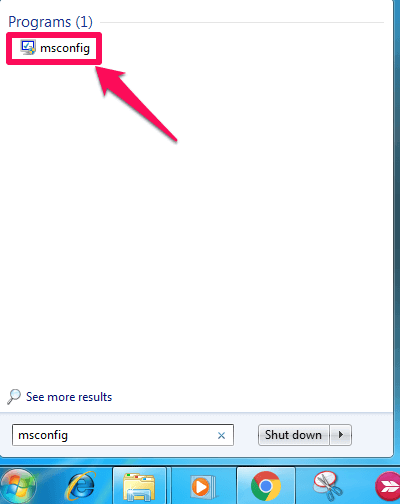
2. Valitse sen jälkeen Startup Järjestelmän asetukset -ikkunan välilehti.
3. Nyt näkyviin saattaa tulla erilaisia sovelluksia ja ohjelmistoja, joista osa on valittuna, kun taas toisia ei ole valittu.
4. Etsi Spotify app now, poista valintaruudun valinta ja napsauta OK.
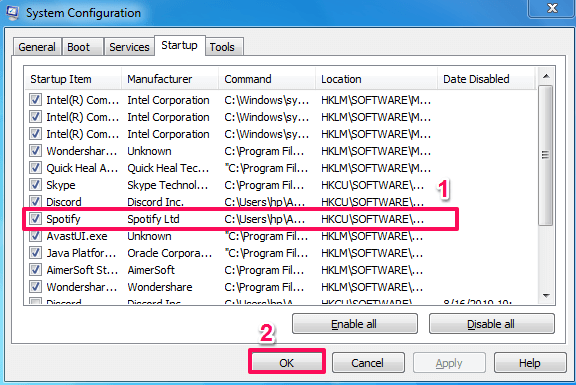
5. Käynnistä lopuksi tietokoneesi uudelleen muutosten toteuttamiseksi.
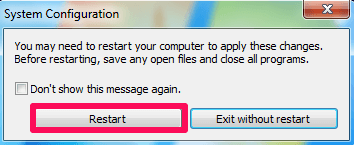
Windows 8:lle ja 10:lle
1. Avaa ensin järjestelmäsi Tehtävienhallinta. Voit tehdä sen käyttämällä haku -vaihtoehto alareunassa tai napsauttamalla hiiren kakkospainikkeella tehtäväpalkkia ja etsimällä Tehtävienhallinta. Voit tehdä sen myös painamalla alt + ctrl + poista -painiketta ja valitse sitten Tehtävienhallinta.
2. Siirry seuraavassa vaiheessa kohtaan Startup Tab.
3. Etsi nyt Spotify-sovellus, napsauta sitä ja valitse lopuksi poista vaihtoehto, joka näkyy oikeassa alakulmassa.
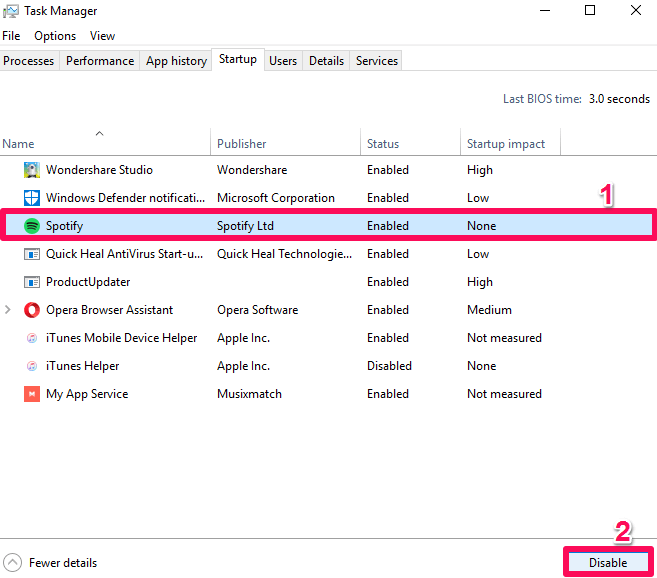
Se siitä. Nyt Spotify-sovellus ei koskaan avaudu automaattisesti, kun käynnistät tietokoneen.
Estä Spotify avautumasta käynnistyksen yhteydessä Macissa
Kuten yllä olevassa huomautuksessa mainittiin, tapa estää Spotifyn avautuminen käynnistyksen yhteydessä on sama sekä Windows- että iOS-järjestelmässä (kun teemme sen Spotify-sovelluksella), tässä on joitain muita tapoja tehdä sama.
Tapa 1: Telakan käyttäminen
Tämä on yksinkertaisin ja helpoin tapa saada työ tehtyä. Vain muutama vaihe on suoritettava.
1. Etsi telakasta Spotify-sovellus ja napsauta sitä hiiren kakkospainikkeella.
2. Napsauta nyt Vaihtoehdot ja poista sitten valinta kohdasta, jossa lukee Avaa sisäänkirjauduttaessa.
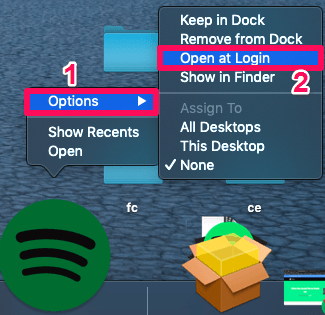 Käänteiset vaiheet ovat myös käytettävissä, jos muutat mielesi tulevaisuudessa.
Käänteiset vaiheet ovat myös käytettävissä, jos muutat mielesi tulevaisuudessa.
Tapa 2: Järjestelmäasetuksista
1. Klikkaa Apple-kuvaketta näytön vasemmassa yläkulmassa ja valitse Järjestelmäasetukset… sen jälkeen.
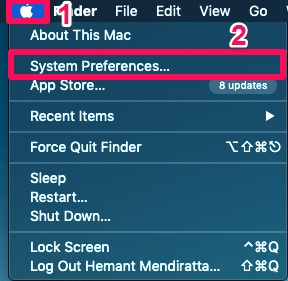
2. Napsauta seuraavassa vaiheessa Käyttäjät ja ryhmät.
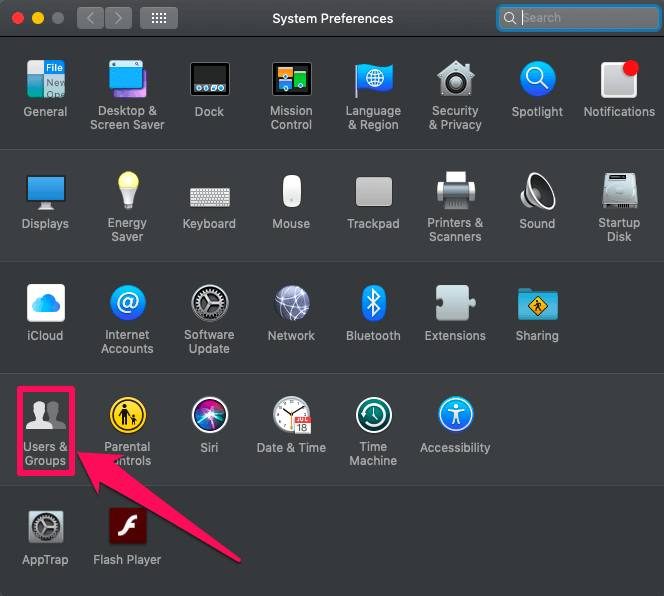
3. Siirry nyt kohtaan Kirjautumiskohteet alkaen Salasana.
4. Etsi Spotify ja napsauta sitä.
5. Napsauta viimeisessä vaiheessa -kuvaketta miinus kuvake estääksesi Spotifyn avautumisen Macin käynnistyksen yhteydessä tulevaisuudessa.
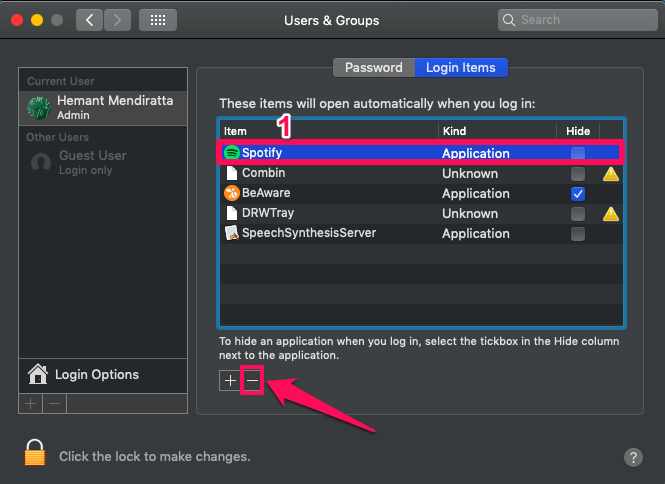
Helppo!! eikö olekin?
Myös AMediaClubissa: Kuinka näyttää sanoja Spotify-kappaleille
Yhteenveto
Spotify on tehnyt musiikkikokemuksestamme paljon paremman kuin ennen. Lisäksi sillä on ratkaisu kaikkiin ongelmiimme, olivat ne sitten pieniä tai suuria. Meidän tarvitsee vain käyttää vähän aikaa löytääksemme heidän ratkaisunsa, kuten teimme tähän ratkaisuun.
Viimeisimmät artikkelit